1、原图:

2、钢笔工具抠图、将周围的灰色扣出边缘线,选择A键载入选区,然后进行删除背景灰色,羽化1像素、清除后背景色变为白色背景

3、将戒指全景的颜色去色(Ctrl+shift+u),然后将红宝石部分使用历史记录进行恢复颜色,其余戒指部分修图颜色将为黑白灰。

4、宝石恢复了原来的红色,之后将需要修图的局部银色/金色进行钢笔工具再次抠图,然后新建当前图层,进行涂抹工具将其改变效果。

5、在涂抹工具、画笔工具使用之后也要顺子自然的使用光感的加深减淡的淡化效果,使其更加有层次效果。

6、戒指银色部分修图完成之后就修到红宝石了,如果有相似的素材就可以直接替换,如果没有的话将其污点清除,质感提高细致的修饰,修复完成调整可选颜色、色相/饱和度、色彩平衡、亮度对比度、色阶根据你需要的色彩相应的数值。

7、宝石修图、调色完成,将宝石局部新建图层,之后将主副图选择”高答牧驼揎反差保留 8.2像素”,选择”叠加”,将其合并图层。如果效果还是不明显的话,可以再次进行”高反差保留 2-5像素” 选择”柔光”。如果发现细节上的问题,逐一将某局域的细节一一修复。
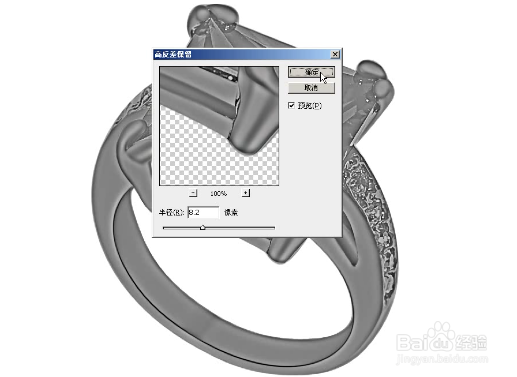
8、好了之后,找钻石素材将戒指的左右两侧的钻石替换。最后一步记得Usm锐化。
